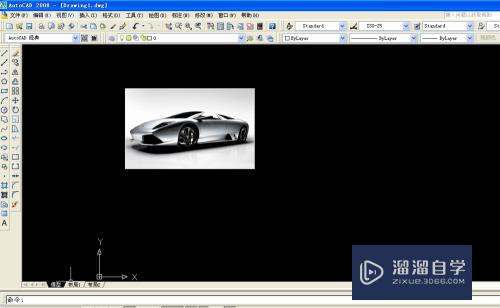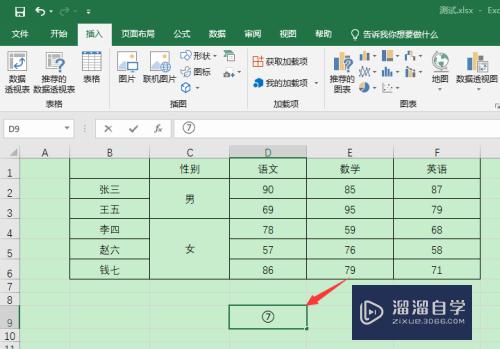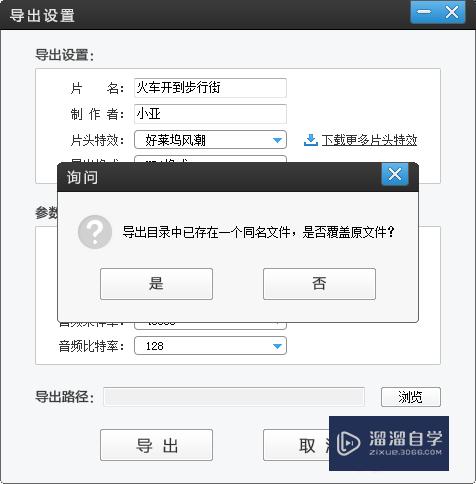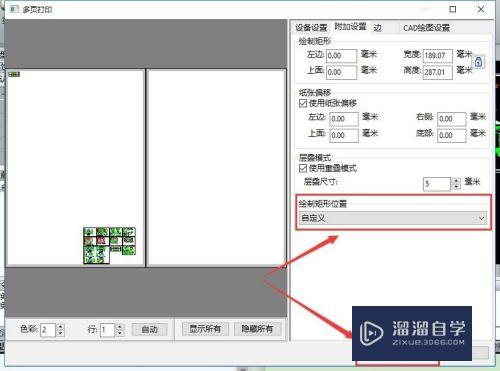怎么看Excel的版本信息(怎么看excel的版本信息)优质
怎么看Excel的版本信息?相信很多小伙伴都对这个问题很感兴趣。那么具体怎么操作呢?下面小渲就给大家分享一下的方法。希望能帮助到大家。
工具/软件
硬件型号:戴尔DELL灵越14Pro
系统版本:Windows7
所需软件:Excel2007
方法/步骤
第1步
小编使用的是Excel 2007版本。我们双击运行Excel表格。此时会默认新建一个空白的Excel表格。如图所示:
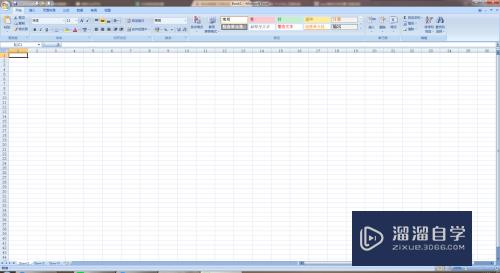
第2步
然后我们点击左上角的系统图标。在展开的系统面板内点击最下方的【Excel选项】。如图所示:
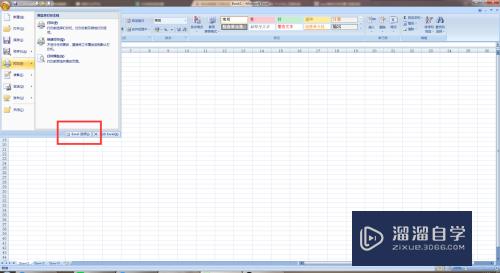
第3步
此时我们会打开Excel的设置页面。我们需要点击切换到【资源】选项卡页面。如图所示:
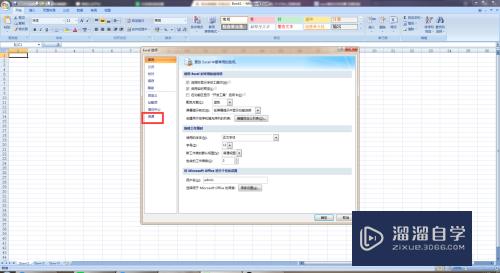
第4步
此时我们就可以看见Excel软件的相关信息了。其中【关于Microsoft Office Excel 2007】就是excel的版本哦。如图所示:

总结
1。双击打开excel表格软件新建空白表格。
2。点击左上角系统图标。选择Excel选项。
3。点击切换资源选项卡。查看关于Microsoft Office Excel 2007(版本)。
以上关于“怎么看Excel的版本信息(怎么看excel的版本信息)”的内容小渲今天就介绍到这里。希望这篇文章能够帮助到小伙伴们解决问题。如果觉得教程不详细的话。可以在本站搜索相关的教程学习哦!
更多精选教程文章推荐
以上是由资深渲染大师 小渲 整理编辑的,如果觉得对你有帮助,可以收藏或分享给身边的人
本文标题:怎么看Excel的版本信息(怎么看excel的版本信息)
本文地址:http://www.hszkedu.com/61643.html ,转载请注明来源:云渲染教程网
友情提示:本站内容均为网友发布,并不代表本站立场,如果本站的信息无意侵犯了您的版权,请联系我们及时处理,分享目的仅供大家学习与参考,不代表云渲染农场的立场!
本文地址:http://www.hszkedu.com/61643.html ,转载请注明来源:云渲染教程网
友情提示:本站内容均为网友发布,并不代表本站立场,如果本站的信息无意侵犯了您的版权,请联系我们及时处理,分享目的仅供大家学习与参考,不代表云渲染农场的立场!